برنامج Auslogics Disk Defrag: أفضل أداة إلغاء تجزئة لنظام التشغيل Windows!
نشرت: 2022-12-30- لماذا تحتاج Auslogics Disk Defrag؟
- 1. تخزن الأقراص الصلبة البيانات في أجزاء
- 2. يتم تخزين البيانات في مواقع محددة على القرص
- 3. الأقراص الصلبة بطيئة
- كيف يساعد برنامج Auslogics Disk Defrag جهاز الكمبيوتر الخاص بك
- ما هو برنامج Auslogics Free Disk Defrag؟
- ميزات Auslogics Free Disk Defrag
- 1. تحليل القرص الصلب الخاص بك
- 2. Boot Time Defragmentation (إلغاء تجزئة وقت التمهيد)
- 3. عمليات فحص الكمبيوتر المجدولة
- 4. تحذيرات قابلة للتخصيص
- 5. خيارات قابلة للتخصيص
- 6. تكامل قائمة السياق
- يدعم برنامج Auslogics Disk Defrag محركات أقراص SSD
- تنزيل برنامج Auslogics Disk Defrag
- هل برنامج Auslogics Disk Defrag آمن؟
- Auslogics Disk Defrag الإصدار القديم
- افكار اخيرة

هل جهاز الكمبيوتر الخاص بك لا يعمل بالسرعة التي اعتاد عليها؟ هل يستغرق تشغيل التطبيقات أو تحميل ملفات معينة وقتًا طويلاً؟ قد يكون أحد الأسباب المحتملة هو أن جهاز الكمبيوتر الخاص بك قد أصبح مجزأًا للغاية.
عند استخدام جهاز الكمبيوتر الخاص بك ، يترك Windows شظايا على القرص الثابت الخاص بك. عندما تحاول فتح ملف أو برنامج ، فإن هذه الأجزاء تجعل النظام يستغرق وقتًا أطول لتحديد البيانات التي يحتاجها.
لهذا السبب تحتاج إلى إلغاء تجزئة القرص الثابت الخاص بك. قد تكون بيانات القرص الثابت لديك غير منظمة بمرور الوقت ، مما يؤدي إلى إبطاء أداء الكمبيوتر.
ومع ذلك ، باستخدام Auslogics Disk Defrag ، يمكنك إعادة تنظيم البيانات وضغطها في موقعها الصحيح. ستوضح لك مراجعة Auslogics Disk Defrag سبب حاجتك للمنتج وكيف يعمل.
هيا نبدأ.
لماذا تحتاج Auslogics Disk Defrag؟
هناك ثلاث حقائق أساسية يجب أن تعرفها عن الأقراص الصلبة ولماذا يجب أن يكون Auslogics Disk Defrag شرطًا:
1. تخزن الأقراص الصلبة البيانات في أجزاء
تخزن الأقراص الصلبة البيانات في أجزاء (أو قطاعات) ، ويحتوي كل قطاع على مقدار معين من مساحة تخزين البيانات (حوالي 512 بايت). فكر في القطاع على أنه شريحة دائرية واحدة على حلقة واحدة من سطح القرص ، مثل حلقات الأشجار.
2. يتم تخزين البيانات في مواقع محددة على القرص
يتحرك ذراع صغير على القرص الصلب من حلقة إلى أخرى. ثم ، أخيرًا ، يحرك ذراعه إلى الحلقة المناسبة وينتظر أن يدور القطاع المطلوب قبل الوصول إليه.
3. الأقراص الصلبة بطيئة
مقارنةً بسرعات المعالجة والذاكرة ، يستغرق الذراع وقتًا أطول للتحرك حتى يدور القطاع في موضعه.
نظرًا لأن الأقراص الصلبة بطيئة ، فهي مثالية لحفظ البيانات على القرص في أجزاء متسلسلة. سيؤدي ذلك إلى تقليل مقدار الوقت الذي تقضيه في تحريك الذراع. على سبيل المثال ، لنفترض أنك تضع برنامجًا جديدًا على قرص فارغ سابقًا.
نظرًا لعدم وجود بيانات على القرص ، يمكن للكمبيوتر وضع ملفات التطبيق بأمان في قطاعات متتالية في حلقات متسلسلة. هذه طريقة لتوفير الوقت لتخزين المعلومات على القرص الصلب.
ومع ذلك ، تصبح هذه الطريقة الفعالة أكثر صعوبة بالنسبة للقرص مع استمرار استخدام القرص. ما يحدث في النهاية هو أن القرص يمتلئ. ثم تقوم بحذف الملفات لتحرير مساحة التخزين. وتنتشر هذه الملفات المحذوفة عبر سطح القرص.
لذلك عندما تقوم بتثبيت برنامج أو نقل ملف كبير الحجم إلى القرص الصلب ، فإنه يخزن في هذه المئات من المساحات المتفرقة. وهذا يجعل جهاز الكمبيوتر الخاص بك يقضي الكثير من الوقت في تحميلها لأن ذراع القرص يجب أن يتحرك في جميع أنحاء السطح.
هذا هو المكان الذي يأتي فيه برنامج Auslogics Disk Defrag.
كيف يساعد برنامج Auslogics Disk Defrag جهاز الكمبيوتر الخاص بك
Auslogics Disk Defrag هي أداة إلغاء تجزئة مجانية وسريعة وموثوقة لنظام Windows. يساعدك على إلغاء تجزئة محرك الأقراص الثابتة بأكمله أو الملفات والمجلدات الفردية.
الهدف من Auslogics Disk Defrag هو إعادة ترتيب نظام الملفات. يتم وضع جميع الملفات في قطاعات متتالية في حلقات قرص متتالية. يمكن أن يستغرق التقاط ونقل آلاف الملفات واحدًا تلو الآخر على القرص الصلب عدة ساعات ، وخاصة الملفات البطيئة منها.
لهذا السبب ، للحصول على أقصى سرعة وكفاءة ، استخدم أداة Auslogics Disk Defrag بدلاً من أداة إلغاء تجزئة Windows القياسية.
ما هو برنامج Auslogics Free Disk Defrag؟
Auslogics Disk Defrag Free هي أداة إلغاء تجزئة سريعة وموثوقة لنظام Windows. يمكن أن تساعد هذه الأداة في إلغاء تجزئة محرك الأقراص الثابتة بأكمله أو الملفات والمجلدات الفردية.
يعمل برنامج Auslogics Disk Defrag بشكل رائع مع جميع الإصدارات الحديثة من Microsoft Windows ، بما في ذلك Windows 7 و 8 و 8.1 و 10 و 11.
يمكنه تحسين نظامك عن طريق إعادة ترتيب البيانات الموجودة على القرص لتسريع وقت الوصول ، مما يوفر لك الوقت والمال. يتضمن أيضًا واجهة سهلة الاستخدام تتيح لك إدارة أحجام القرص الخاص بك بنقرة واحدة فقط.
ميزات Auslogics Free Disk Defrag
يحتوي برنامج Auslogics Disk Defrag على العديد من الميزات المفيدة التي يمكنها تسريع محرك الأقراص الثابتة:
1. تحليل القرص الصلب الخاص بك
يقوم برنامج Auslogics Disk Defrag المحمول بتحليل محرك الأقراص الثابتة لديك لتحديد مدى تجزئه. ثم يقدم اقتراحات حول كيفية تحسين الأداء.
إذا أظهرت النتائج أن نظامك يحتوي على العديد من الملفات أو المناطق المجزأة ، فسيبدأ برنامج Auslogics Disk Defrag تلقائيًا في تحسينها. سيؤدي ذلك إلى تخزين الملفات في منطقة واحدة متجاورة على القرص الصلب بدلاً من أن تنتشر في كل مكان.
2. Boot Time Defragmentation (إلغاء تجزئة وقت التمهيد)
تعمل عملية إلغاء تجزئة وقت التمهيد على تسريع عملية بدء تشغيل جهاز الكمبيوتر الخاص بك عن طريق تشغيل البرنامج تلقائيًا بعد التمهيد.
3. عمليات فحص الكمبيوتر المجدولة
هناك العديد من عمليات الفحص المجدولة للكمبيوتر التي يمكنك إجراؤها:
فحص النظام المجدول.
ستقوم أداة إلغاء تجزئة القرص تلقائيًا بفحص محرك الأقراص الثابتة بحثًا عن التجزئة ومحاولة تحسينه.
وضع الملف المجدول الأمثل.
ستحاول هذه الميزة تحسين موضع الملفات التي يتم الوصول إليها بشكل متكرر بحيث تكون أقرب إلى بعضها على القرص. وسيؤدي ذلك إلى تسريع وقت الوصول إلى هذه الملفات.

مجدولة وقت التمهيد إلغاء التجزئة.
يتيح لك هذا الخيار جدولة إلغاء التجزئة الدوري عند بدء تشغيل Windows أو إيقاف تشغيله. بهذه الطريقة ، يتم تحسين نظامك باستمرار حتى قبل استخدامه.
4. تحذيرات قابلة للتخصيص
تنبهك التحذيرات القابلة للتخصيص عندما تتجاوز حدود مساحة القرص المحددة. يمكن أن يساعدك ذلك في معرفة وقت تنظيف محرك الأقراص الثابتة. يمكنك أيضًا تعيين تحذيرات مختلفة لمستخدمين مختلفين على نفس الكمبيوتر.
يكون ذلك مفيدًا إذا كان العديد من أفراد العائلة يشتركون في جهاز كمبيوتر واحد ويستخدم كل منهم جهاز الكمبيوتر بشكل مختلف. هذه الميزة مفيدة أيضًا إذا كنت تريد أن لا يرى مستخدمون معينون رسائل التحذير.
على سبيل المثال ، قد لا يهتم بعض المراهقين بالحفاظ على أجهزة الكمبيوتر الخاصة بهم نظيفة. وذلك لأنهم لا يمانعون في الانتظار لفترة أطول بين عمليات إعادة التشغيل أو وجود أوقات تمهيد أبطأ.
سيقدر الآباء هذه الميزة لأنها تتيح لهم التحكم في ما يحدث مع أجهزة كمبيوتر أطفالهم.
يمكنك أيضًا ضبط معدل تكرار تحذيرات تجزئة القرص وتعيينها لتظهر عندما يكون جهاز الكمبيوتر الخاص بك خاملاً أو نشطًا.
5. خيارات قابلة للتخصيص
يوفر برنامج Auslogics Disk Defrag عدة خيارات لتخصيص كيفية عمل البرنامج. يمكنك تغيير الإعدادات الافتراضية لهذه الخيارات باستخدام قائمة "الخيارات".
يمكنك الوصول إليه بالنقر فوق الزر "خيارات" في الزاوية اليسرى العلوية من شاشتك عندما يكون Auslogics Disk Defrag مفتوحًا.
عرض الخيارات
تتيح لك خيارات العرض عرض إحصائيات إلغاء تجزئة القرص ومعلومات حول محرك الأقراص الثابتة.
برنامج
يسمح لك بإعداد جدول زمني لتنظيف تجزئة القرص تلقائيًا بناءً على الوقت واليوم. أو عوامل أخرى ، مثل ما إذا كان جهاز الكمبيوتر الخاص بك سيترك في وضع الخمول. يتيح هذا الخيار أيضًا التنظيف التلقائي عند إعادة التشغيل.
يمكن أن يصلح ذلك أي تغييرات تم إجراؤها عند إيقاف تشغيل الكمبيوتر بعد إعادة تشغيله مرة أخرى.
خيارات التحسين
تتحكم خيارات التحسين في أنواع الملفات أو المجلدات التي يجب فحصها عند إلغاء تجزئة محرك الأقراص الثابتة بأكمله. تتضمن هذه الملفات "أصغر من 1 ميجابايت" (ملفات صغيرة جدًا) و "أكبر من 1 ميجابايت" (أكبر من الصغيرة جدًا) و "جميع الملفات" (كل شيء).
يتضمن أيضًا إعدادات مخصصة حيث يمكنك اختيار أنواع ملفات معينة من داخل مجلداتك بدلاً من الاعتماد فقط على هذه الفئات.
تتوفر العديد من الميزات الأخرى في Auslogics Disk Defrag ، بما في ذلك إمكانيات المراقبة في الوقت الفعلي للحصول على نتائج في الوقت الفعلي دون الانتظار حتى الانتهاء. يدعم البرنامج أيضًا لغات متعددة ومحركات أقراص الحالة الصلبة (SSD).
6. تكامل قائمة السياق
يمكنك الوصول إلى أداة إلغاء تجزئة القرص مباشرة من قائمة سياق النقر بزر الماوس الأيمن. ما عليك سوى النقر بزر الماوس الأيمن على ملف أو مجلد أو محرك وتحديد "إلغاء التجزئة". يمكنك أيضًا استخدام محرر قائمة سياق Windows المدمج لإنشاء اختصار إلغاء التجزئة على سطح المكتب.
يدعم برنامج Auslogics Disk Defrag محركات أقراص SSD
يدعم برنامج Auslogics Disk Defrag محركات أقراص SSD. في الوقت الحاضر ، يتحول الأشخاص من محركات الأقراص الثابتة التقليدية (محركات الأقراص الثابتة) إلى أجهزة تخزين الحالة الصلبة الأكثر كفاءة. ومع ذلك ، فإن محركات أقراص الحالة الثابتة لديها مجموعة من المشكلات الخاصة بها.
على عكس محركات الأقراص الصلبة التي تستخدم أجزاء ميكانيكية لعمليات التخزين والاسترجاع ، تقوم محركات أقراص الحالة الثابتة بتخزين البيانات إلكترونيًا في خلايا الذاكرة. هذا يعني أنه لا يوجد اتصال جسدي مع أجزاء أخرى.
لذا فإن إلغاء تجزئة SSD مثل محرك الأقراص الثابتة لن يساعد في تحسين أداء جهاز الكمبيوتر الخاص بك. وذلك لأنه لا يوجد "ذراع صغير" يتحرك داخل خلايا ذاكرة جهاز التخزين الكهربائي عند الوصول إلى البيانات من نقاط متعددة عبر مواقع مختلفة.
ما يقوم به برنامج Auslogics Disk Defrag هو تقليل عدد طلبات الكتابة. وذلك لأن المشكلة الرئيسية في محركات أقراص SSD هي العدد المحدود لدورات الكتابة التي يمكن لخلايا ذاكرة الفلاش التعامل معها.
لذلك إذا كان لديك محرك أقراص SSD ، فقط "Enable SSD Optimization" ، وسيستخدم البرنامج أدوات SSD محددة لإلغاء تجزئة جهاز الكمبيوتر الخاص بك.
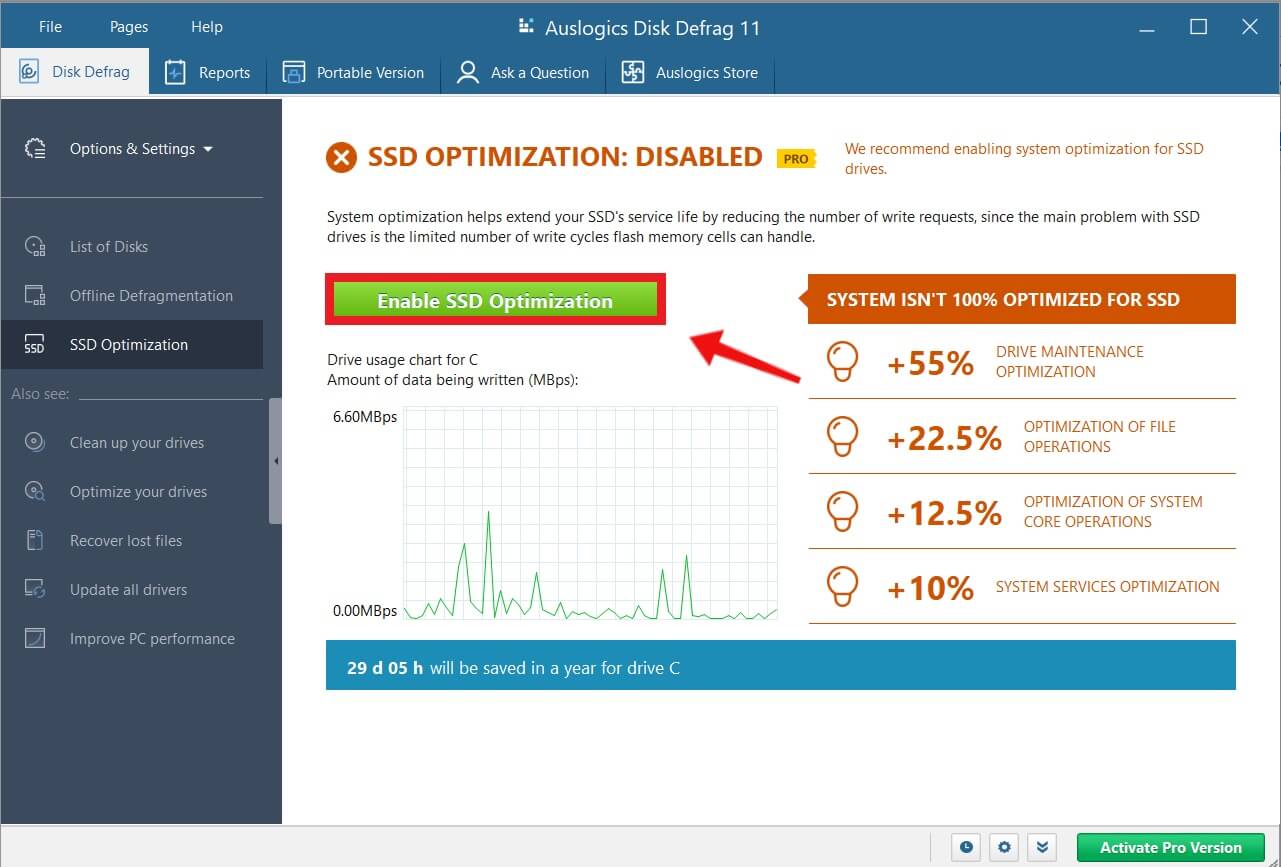
ومع ذلك ، ستحتاج إلى شراء الإصدار المحترف للوصول إلى هذه الميزة.
تنزيل برنامج Auslogics Disk Defrag
تنزيل برنامج Auslogics Disk Defrag سريع وسهل ولا يستغرق سوى بضع خطوات. إليك الطريقة:
- قم بتنزيل البرنامج من موقع Auslogics الرسمي. الحجم هو حوالي 20 ميغا بايت فقط ولا ينبغي أن تشغل مساحة كبيرة من مساحة التخزين الخاصة بك.
- تثبيت البرنامج
- قم بتشغيل البرنامج لبدء عملية إلغاء التجزئة.
ملاحظة: إذا كان جهاز الكمبيوتر الخاص بك يستخدم SSD ، فسينبهك البرنامج للتبديل إلى "علامة تبويب دعم SSD." نظرًا لأن SSD يختلف عن محركات الأقراص الثابتة ، فإن برنامج Auslogics Disk Defrag لديه أدوات فريدة لتحسين SSD للحصول على أفضل أداء لجهاز الكمبيوتر.
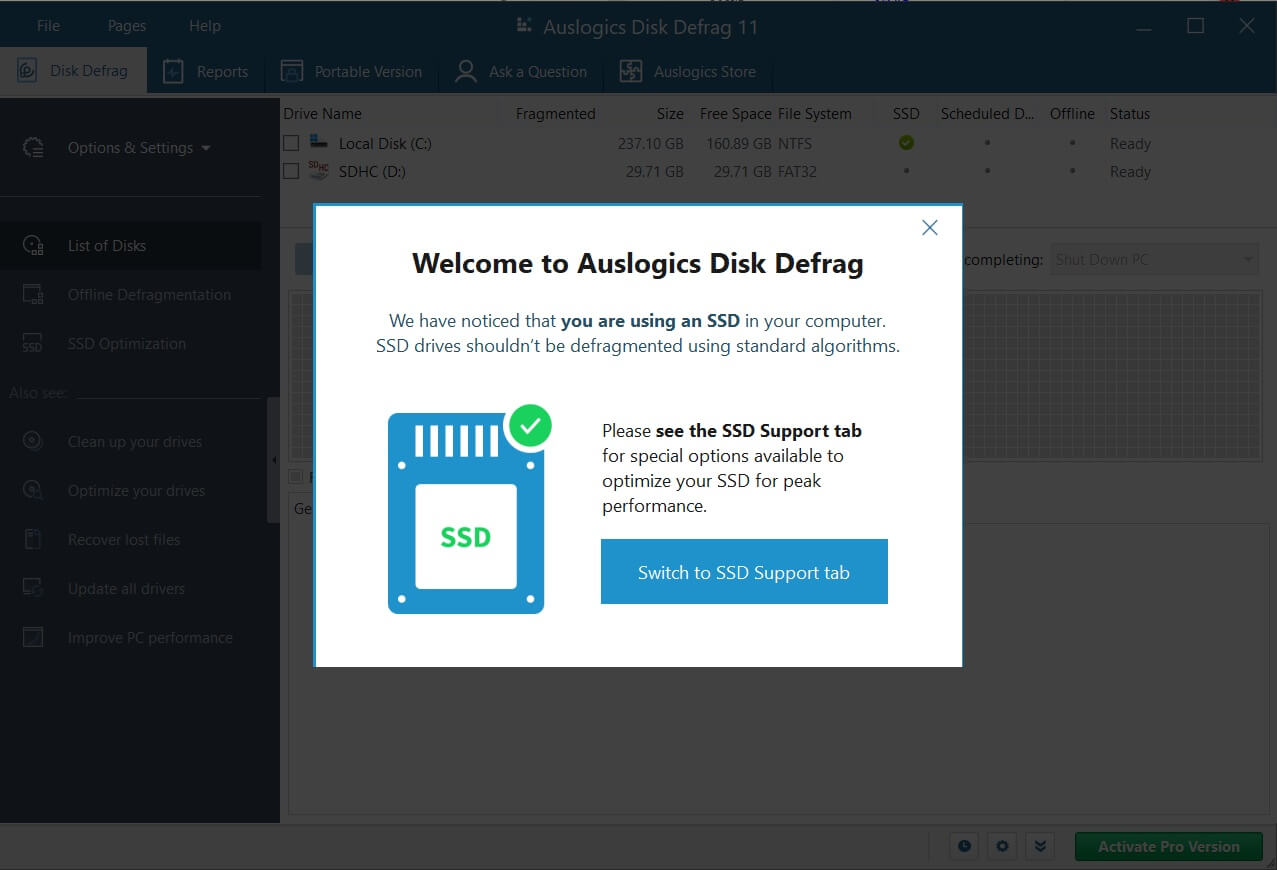
هل برنامج Auslogics Disk Defrag آمن؟
نعم. برنامج Auslogics Disk Defrag آمن للاستخدام. الأداة المساعدة الافتراضية لإلغاء تجزئة Windows أساسية ولا توفر نفس مستوى التحسين مثل Auslogics Disk Defrag مجانًا.
في حين أن هذا قد يكون كافيًا للبعض ، يوفر برنامج Auslogics Disk Defrag العديد من الوظائف دون أن يكون مرهقًا. إلى جانب ذلك ، أوصى العديد من خبراء الصناعة بهذا المنتج باعتباره أحد أجهزة إزالة التجزئة الأسرع والأكثر كفاءة.
حتى تتمكن من استخدام Auslogics Disk Defrag بأمان دون أي مشكلة!
Auslogics Disk Defrag الإصدار القديم
ليس من غير المعتاد أن يتعطل أحدث إصدار من التطبيق عند تثبيته على أجهزة الكمبيوتر القديمة. على سبيل المثال ، قد لا يتم تشغيل أحدث إصدار من برنامج Auslogics Disk Defrag على جهازك بسبب عدم التوافق مع نظام التشغيل الخاص به.
ومع ذلك ، لن تواجه أي مشكلات إذا كان نظام التشغيل لديك من Windows 7 إلى Windows 11. يمكنك استخدام الإصدار القديم من Auslogics Disk Defrag إذا لم يكن نظام التشغيل الخاص بك في هذه الفئة.
لكن من الأفضل الترقية إلى إصدار أعلى لأن معظم الشركات المصنعة تزيل دعم الإصدارات الأقدم.
افكار اخيرة
كما ترى ، يعد Auslogics Disk Defrag أداة قوية تتيح لك تحسين محرك الأقراص الثابتة. إذا كنت تبحث عن طريقة للحفاظ على تشغيل جهاز الكمبيوتر الخاص بك بسلاسة ، فإن هذا البرنامج يحتوي على كل ما تحتاجه.
حتى إذا لم تكن خبيرًا في التكنولوجيا ، فلن تواجه مشكلة في استخدام واجهة Auslogics Disk Defrag البسيطة. يستخدم مقياس اللون للإشارة إلى حالة العملية الحالية.
أثناء التشغيل ، لن يتسبب برنامج Auslogics Disk Defrag في تجميد جهاز الكمبيوتر الخاص بك ، ويمكنك إلغاء العملية في أي وقت. ما يميز برنامج Auslogics Disk Defrag هو أنه لا يمنعك من استخدام جهاز الكمبيوتر الخاص بك طوال عملية إلغاء التجزئة.
لذلك يمكنك أن تتوقع أن يعمل جهاز الكمبيوتر الخاص بك في أفضل حالاته باستخدام برنامج Auslogics Disk Defrag.
